Заявка может иметь статусы:
-
Новая – присваивается при создании заявки. Документ полностью доступен для редактирования Поставщиком. Отображается только в списке заявок Поставщика. У Покупателя (Менеджера КД) данная заявка не отображается в списке заявок.
-
Подготовлен поставщиком – может быть присвоен Поставщиком, после заполнения всех необходимых полей. После присвоения статуса заявка отображается в списке заявок Покупателя (Менеджера КД).
-
Документ доступен для редактирования только Покупателю (Менеджеру КД).
-
!!! Если при присвоении статуса выходит сообщение об ошибке, то необходимо внести корректировки в указанных полях и снова сохранить присвоенный статус.
-
-
На согласовании – может быть присвоен Покупателем (Менеджером КД), после заполнения всех необходимых полей. После присвоения данного статуса заявка отображается в списке заявок согласующих лиц.
-
Документ доступен для редактирования только Согласующему. Доступен для редактирования только заголовок документа.
-
У Поставщика, в заголовке заявки, открывается для просмотра История согласования.
-
!!! Если при присвоении статуса выходит сообщение об ошибке, то необходимо внести корректировки в указанных полях и снова сохранить присвоенный статус.
-
-
Согласовано всеми – присваивается после согласования всех обязательных Согласующих. После присвоения статуса, новинки доступны к созданию в торговой системе Покупателя.
-
Загружено – присваивается после создания карточки новинки в торговой системе Покупателя. Документ полностью не доступен для редактирования.
-
Отменено – может быть присвоен только Покупателем (Менеджером КД)
Открыть WEB-интерфейс по ссылке lk.nahodka.market
Создание новой заявки:
Создание документа-заявки
-
В окне раздела «Главная» нажмите на кнопку «Создать заявку»
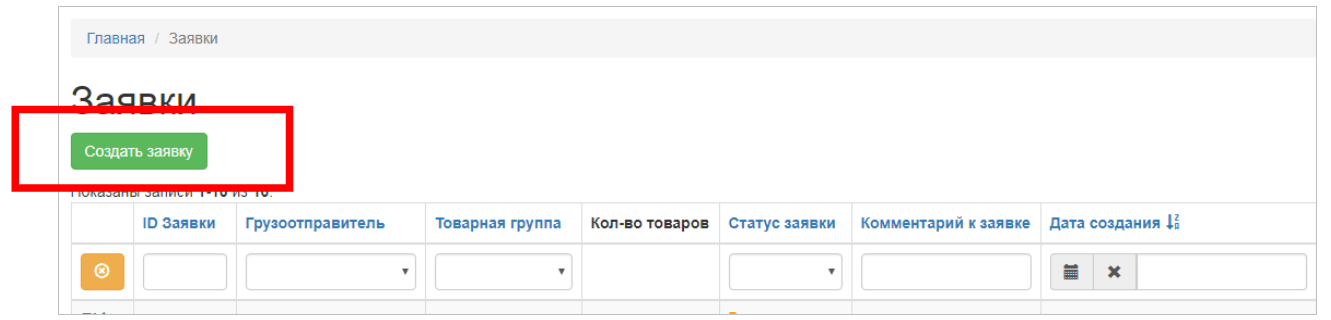
-
Далее, выберите товарную группу, которой принадлежит карточка новинка
-
Выберите «Грузоотправителя»
-
Заполните поле «Комментарий к заявке» (при необходимости)
-
Нажмите кн. «Создать»
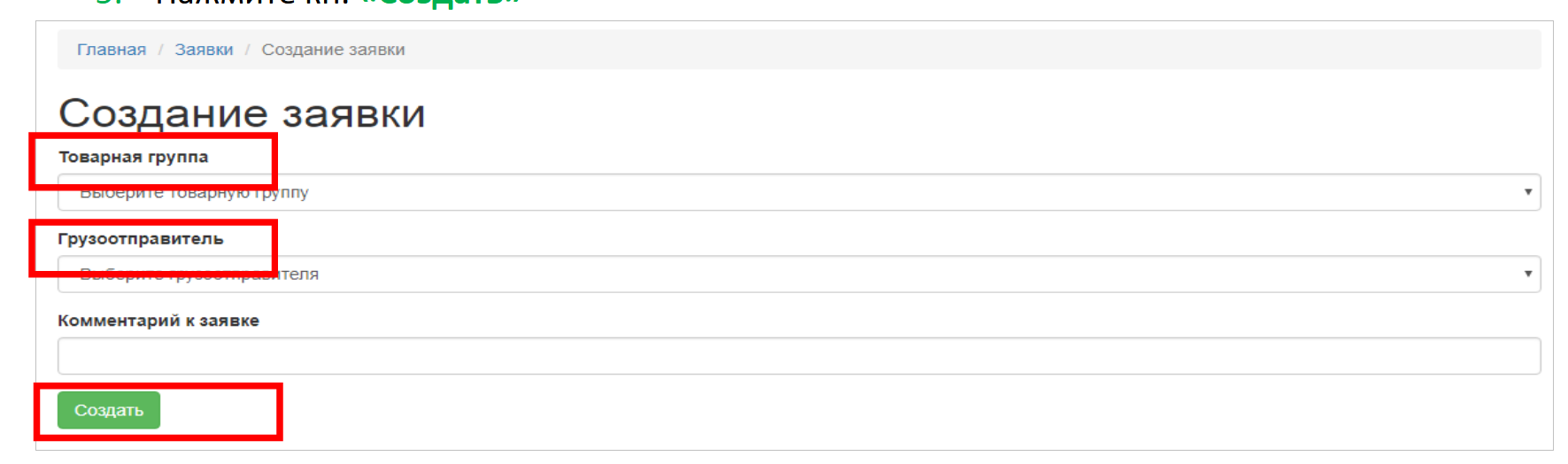
Заголовок заявки создан, переходим к заполнению спецификации. Нажмите на кнопку со стрелкой.
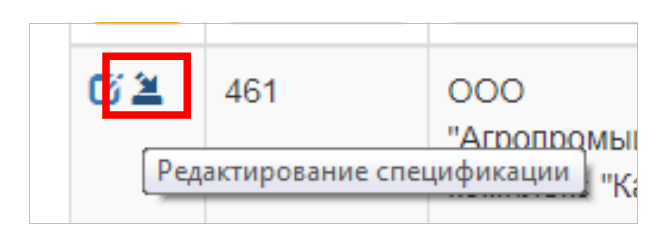
Заполнение спецификации документа
Добавить новинку в спецификацию можно двумя способами:
-
Нажать на кн. «Добавить товар» и в открывшемся окне заполнить все необходимые поля;
-
Все поля, обязательные для заполнения, отмечены звездочкой (*)
-
-
Нажать на кн. «Скачать шаблон заполнения Excel». В сформировавшемся бланке заполнить все необходимые поля. И с помощью кн. «Загрузить заполненный Exсel шаблон» загрузить заполненный бланк.
-
Все поля, обязательные для заполнения, отмечены красным шрифтом.
-
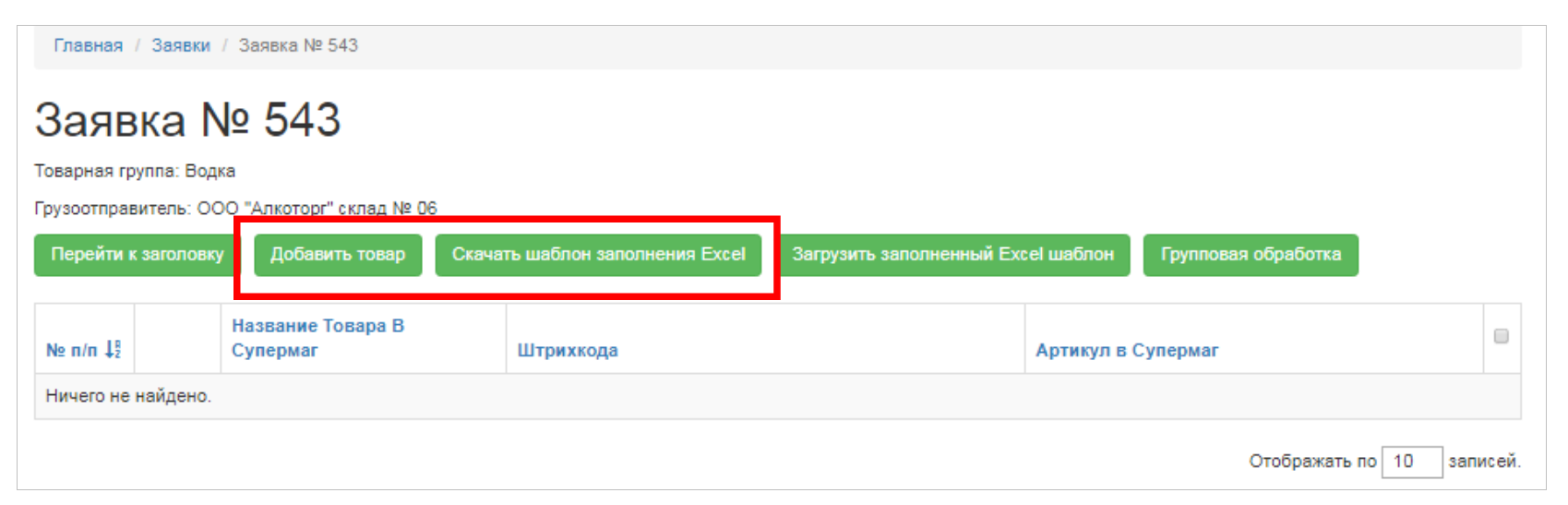
Добавленный товар в спецификации можно отредактировать или удалить, используя соответствующие кнопки.
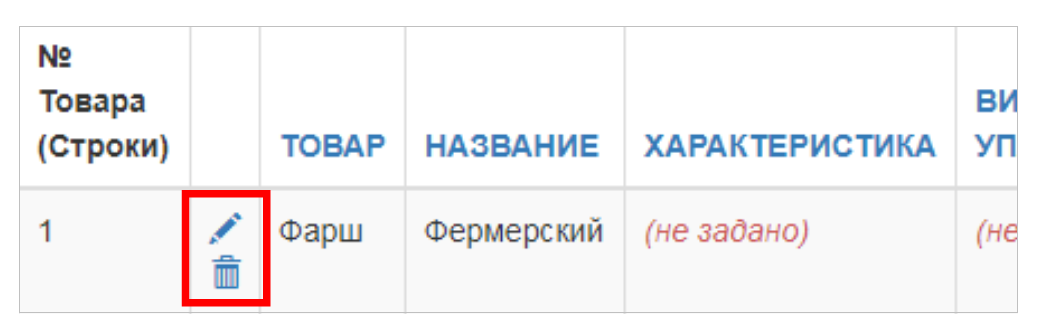
Особенности заполнения полей спецификации
При добавлении новинки в спецификацию путем нажатия кн. «Добавить товар» вам необходимо заполнить:
-
Три основные вкладки (обязательные для любого вида новинки):
-
Наименование товара – поля, с помощью которых будет сформировано название товара в ТС Покупателя и, соответственно, будет отображаться на ценнике;
-
Общие свойства товара – поля, содержащие информацию о самом товаре
-
ВГХ товара – весо-габаритные характеристики товара, логистические данные. Поля этой вкладки должны быть заполнены максимально корректно, т.к. корректность этих полей влияет на формирование заказа Поставщику (особенно при поставке на Эссен-Логистик).
-
-
Две дополнительные вкладки:
-
Свойства весовых товаров (Ингредиенты) – данная вкладка будет отображаться только при выборе товарной группы, которая может содержать весовые товары. Поля этой вкладки обязательны к заполнению только для товара, который будет расфасован, взвешен на весах и промаркирован этикеткой непосредственно в магазине.
-
Свойства алкогольных товаров - данная вкладка будет отображаться только при выборе товарной группы, которая может содержать алкогольные товары.
-
Обязательность полей:
-
Обязательными для заполнения являются поля, отмеченные звездочкой. Если поле со звездочкой не заполнено, то при сохранении строки (нажав кн. «Добавить») программа будет подсвечивать это поле красным цветом до тех пор, пока оно не будет заполнено.
-
Поля, НЕ отмеченные звездочкой, НЕ обязательны для заполнения, но могут быть заполнены, например для полноты наименования товара.
Типы полей:
-
Выбор из списка – в этом поле предлагается к выбору список стандартных значений. Если нужного Вам значения нет в списке, то вы можете обратиться к вашему менеджеру.
-
Текстовое поле – в этом поле можно произвольно ввести любой текст
-
Числовое поле – в этом поле можно произвольно ввести любое число через точку или через запятую (например: 5.15 или 5,15)
-
Логическое поле – в этом поле вы можете поставить или убрать галочку. Если галочка стоит, то значение поля = Да, если галочки нет, то поле = Нет
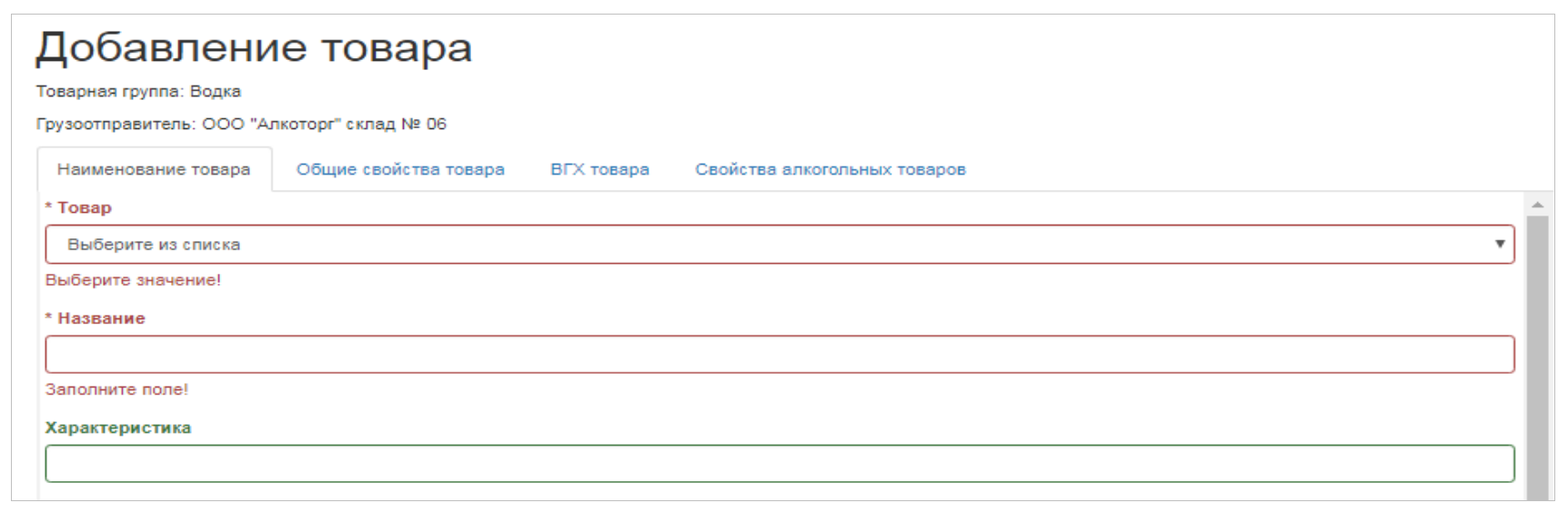
Рассмотрим более подробно Текстовые, числовые и логические поля каждой вкладки.
Вкладка «Наименование товара»:
-
Название – при заполнении поля кавычки указывать не нужно. Пишется с прописной буквы, остальные буквы строчные.
-
Например: Водка «Калашников» 0.5 л, Печенье «Топленка-буренка» 200 г, Колбаса «Останкинская» вареная 500 г
-
В данном случае названием будет: Калашников; Топленка-Буренка; Останкинская
-
-
Например: Яйцо 2 категории 1 шт, Сорочка для мальчика в ассорт. разм. 29-36
-
В данном случае названия нет и это поле заполнять не нужно.
-
-
Вводить полное название товара в это поле ненужно!!!
-
-
Характеристика – это поле заполняется только строчными буквами и описывает дополнительные свойства товара, которые не были заложены в типовые списки для выбора.
-
Например: Пресервы в масле 200 г или Пресервы в майонезе 200 г.
-
Соответственно, в поле характеристика необходимо внести: в масле или в майонезе
-
-
Вкладка «Общие свойства товара»
-
Штрихкод – в этом поле необходимо указать ШК товара в формате EAN-8/EAN-13 (8 или 13 символов) если товар имеет свой собственный штрихкод на упаковке.
-
Если у товара будет два и более ШК, то их необходимо указать все ШК через разделитель «;» без пробела. (Пример: 4602515236523;46045236)
-
Если у товара нет своего ШК на упаковке, то это поле заполнять не нужно. При создании карточки в ТС Покупателя система присвоит внутренний ШК автоматически.
-
Для весового товара указывать ШК не нужно. Весовому товару ВСЕГДА присваивается внутренний ШК Покупателя.
-
ВАЖНО! Если поле «Ед.измеренния» = КГ, то поле «Штрихкод» ВСЕГДА остается пустым!
-
Сезонный, да/нет – если товар является сезонным, то галочка должна быть установлена. Если товар НЕ сезонный, то галочку Не ставить
-
Возвратный, да/нет – если по товару предусмотрен возврат поставщику, то галочка должна быть установлена. Если товар не будет возвращаться поставщику, то галочку Не ставить.
Вкладка «ВГХ товара»
-
Вес Товара В Г, Мл (Нетто) – это поле показывает сколько весит одна единица товара в граммах или в миллилитрах, в зависимости от вида товара. Например:
-
Водка «Калашников» 0.5 л - это поле будет равно 500
-
Печенье «Топленка-буренка» 200 г – это поле будет равно 200
-
Для весового товара это поле ВСЕГДА равно 1000
-
-
Вес Товара В Кг (Брутто) – это поле показывает сколько весит одна единица товара в килограммах, вместе с индивидуальной упаковкой. Например:
-
Водка «Калашников» 0.5 л - это поле будет равно 0,650 (150 грамм это вес индивидуальной упаковки)
-
Печенье «Топленка-буренка» 200 г – это поле будет равно 0,220 (20 грамм это вес индивидуальной упаковки)
-
Для весового товара это поле ВСЕГДА равно 1
-
-
Ширина/Глубина/Высота Товара – каждое из этих полей заполняется строго в миллиметрах
-
Ширина/Глубина/Высота Упаковки – каждое из этих полей заполняется строго в миллиметрах
-
Вес упаковки, кг – это поле показывает, сколько весит упаковка товара вместе с товаром. Например:
-
Водка «Калашников» 0.5 л
-
Вес Товара В Кг (Брутто) – 0,650 кг (с учетом индивидуальной упаковки)
-
В упаковке – 20 бутылок
-
Сама упаковка весит -0,400 кг
-
Вес упаковки = (0,650 * 20) +0,400 = 13,400 кг
-
-
Печенье «Топленка-буренка» 200 г
-
Вес Товара В Кг (Брутто) – 0,220 кг (с учетом индивидуальной упаковки)
-
В упаковке – 15 пачек
-
Сама упаковка весит -0,4 кг
-
Вес упаковки = (0,220 * 15) +0,400 = 3,700 кг
-
-
Цена/Кратность заказа
Указанные значения будет внесены в контракт в Торговой Системе Покупателя, на основании которого будут формироваться заказы.
-
Кратность заказа – необходимо указать минимальное количество, которое сможет заказать 1 магазин.
-
Цена заказа – необходимо указать цену за 1 ед.
-
для штучного товара за 1 шт
-
для весового товара за 1 кг
-
Свойства весовых товаров (ингредиенты)
Поля этой вкладки обязательны к заполнению только для товара, который будет расфасован, взвешен на весах, и промаркирован этикеткой непосредственно в магазине. Суммарное количество всех полей не должно превышать 320 символов, т.к. этикетка на весах ТЦ не может показать больше 320 симв.
-
Наименование и адрес изготовителя – можно указывать сокращенно, район или область указывать не обязательно.
-
Пример: «ООО «Петрушка» 482333 г.Иваново, ул. Садовая, 8»
-
-
Состав пищевой продукции – слово “Состав:” должно быть обязательно.
-
Пример: «Если товар не расфасован, приоритет считать срок годн произв. Состав: сахар, молоко, вода, мука»
-
-
Показатели Пищевой Ценности
-
Пример: «белки-10г, жиры-10г, углеводы-10г»
-
-
Условия Хранения – необходимо указать только температуру хранения.
-
Пример: «Хранить при t +10 +15 C»
-
Добавление сертификатов к заявке
Сертификат должен быть прикреплен к каждой строке спецификации. Внести сертификаты можно двумя способами:
1. Построчно – т.е. отдельно для каждого товара, используя кнопку «Редактировать» на вкладке «Общие свойства товара»- и нажмите на кн. «Выберите файл». Выберите файл с сертификатами и нажмите кн. «Обновить»
2. Групповой обработкой – т.е. нескольким товарам сразу. Выберите строки, отметив их галочками справа и нажмите на кн. «Групповая обработка»
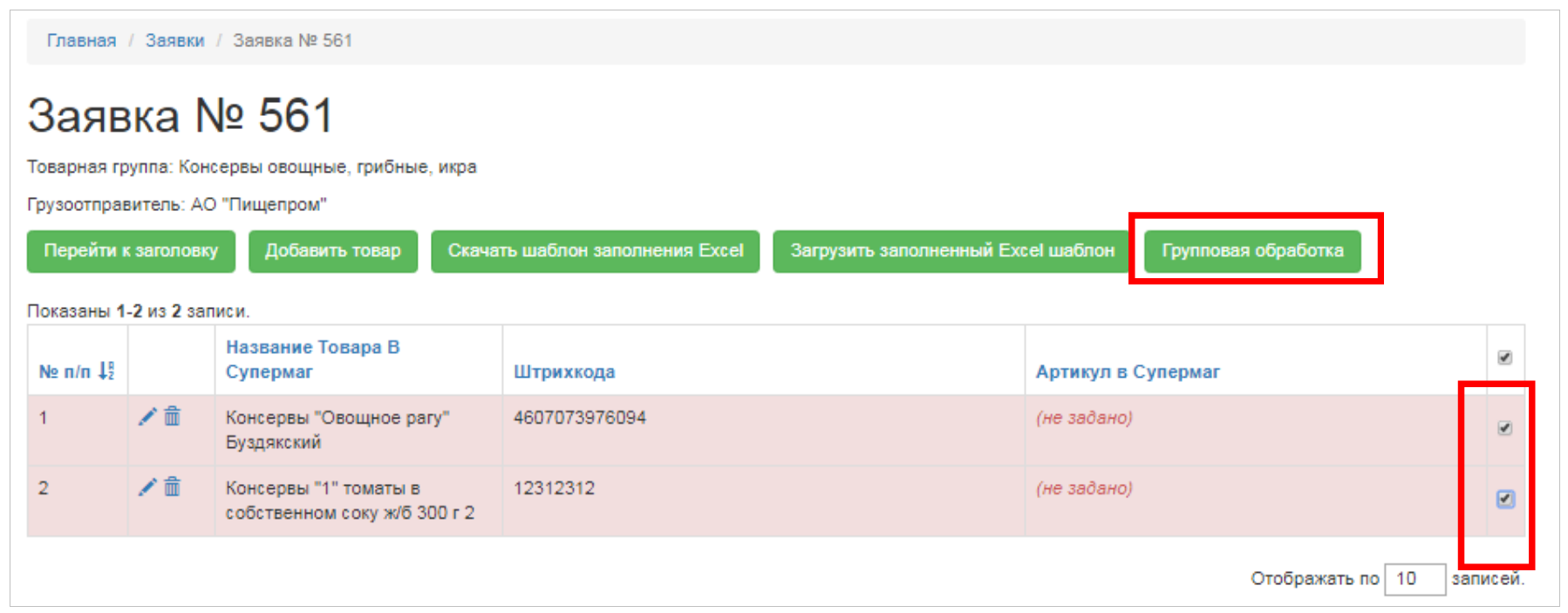
Затем, в открывшемся окне выберите вкладку «Общие свойства товара» и нажмите на кн. «Выберите файл». Выберите файл с сертификатами и нажмите кн. «Обновить»
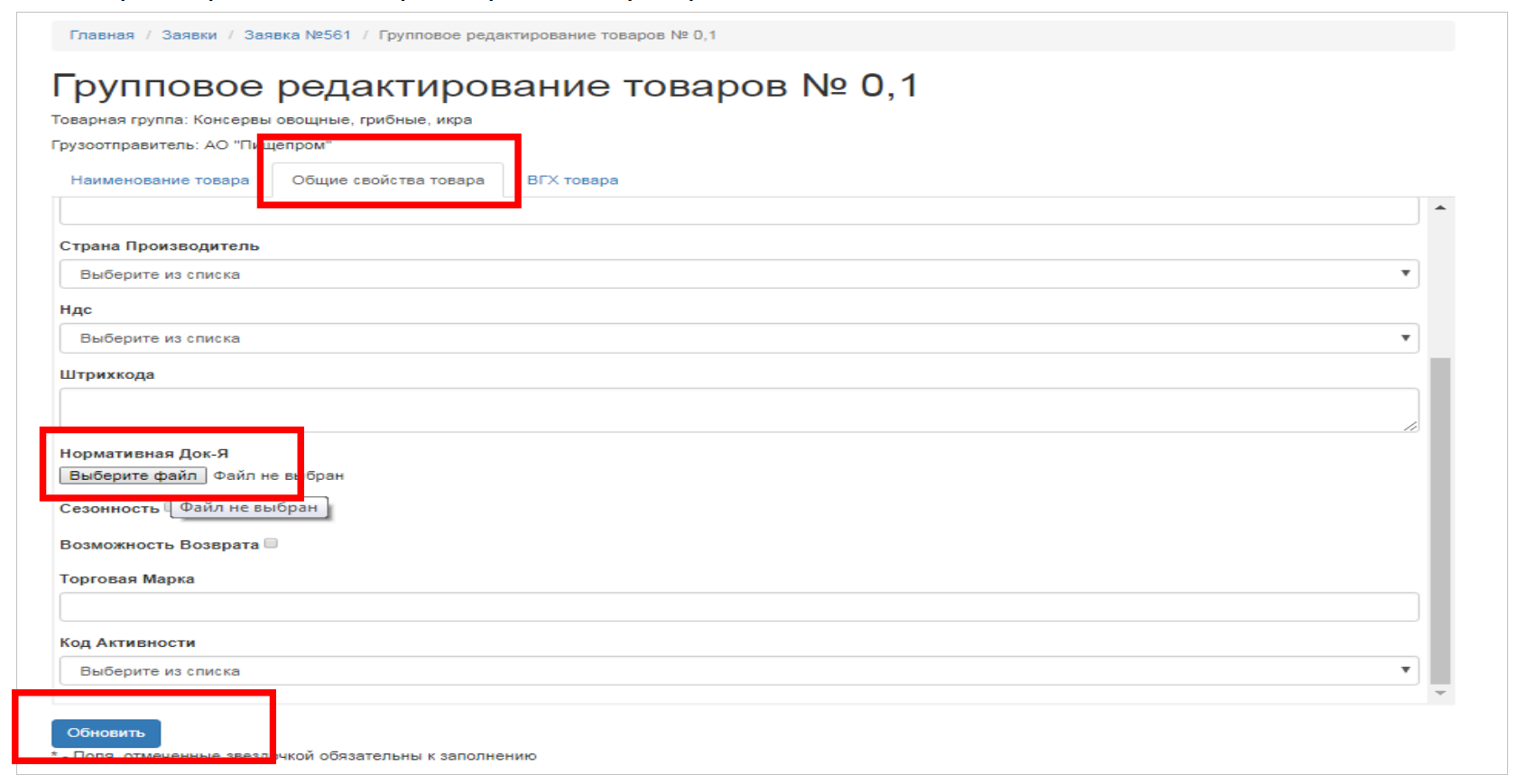
Отправка заявки Покупателю (Менеджеру КД)
Добавив все товары-новинки установите статус документа «Подготовлен поставщиком»
-
Нажмите кн. «Перейти к заголовку»
-
Нажмите кн. «Отправить менеждеру»
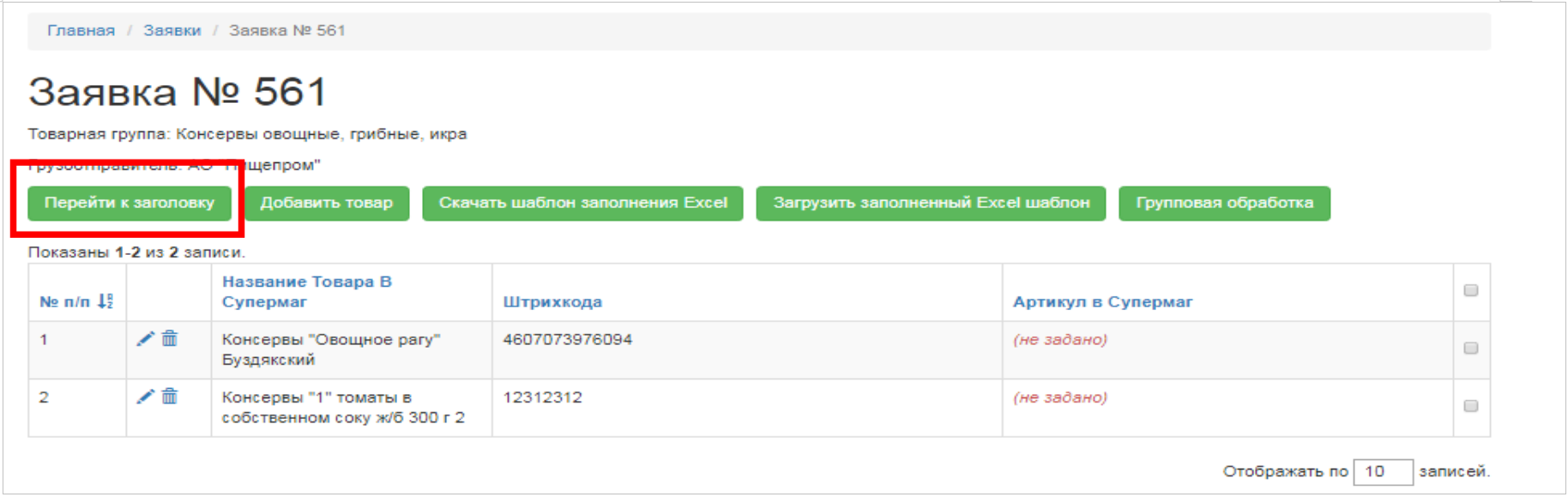
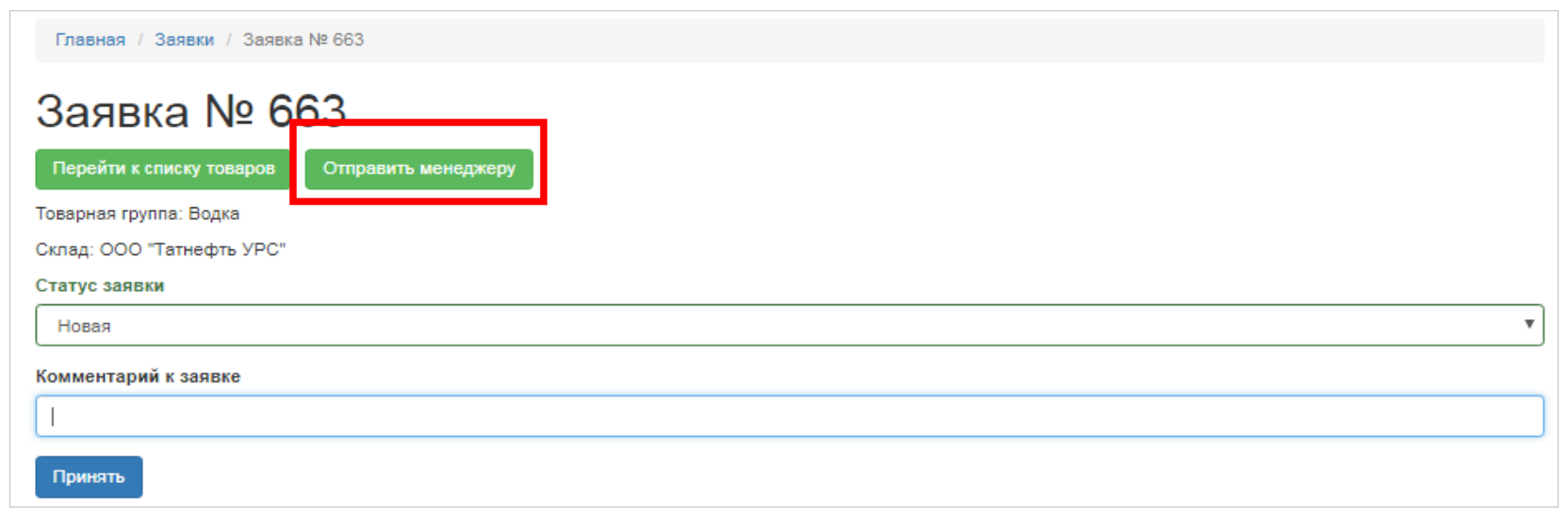
Если при отправке мнеджеру вышло сообщение об ошибке, то необходимо привести в соответствие указанные позиции и снова нажмите кн. «Отправить менеджеру».
Заявке присваивается статус «Подготовлен поставщиком», с этого момента заявка становится:
-
Запрещена для редактирования - Поставщику
-
Доступна для редактирования - Покупателю (Менеджеру КД).
-
Заявка может быть снова доступной для редактирования Поставщиком только после того, как Покупатель (Менеджер КД) присвоит документу статус «Новая»

Обработка и согласование заявки
Покупатель (Менеджер КД), получив заявку, заполняет обязательные поля, необходимые для создания новики в торговой системе Покупателя и отправляет «На согласовании».
В списке заявок Поставщика происходит обновление статуса «На согласовании»

А также доступна для просмотра «История согласования»
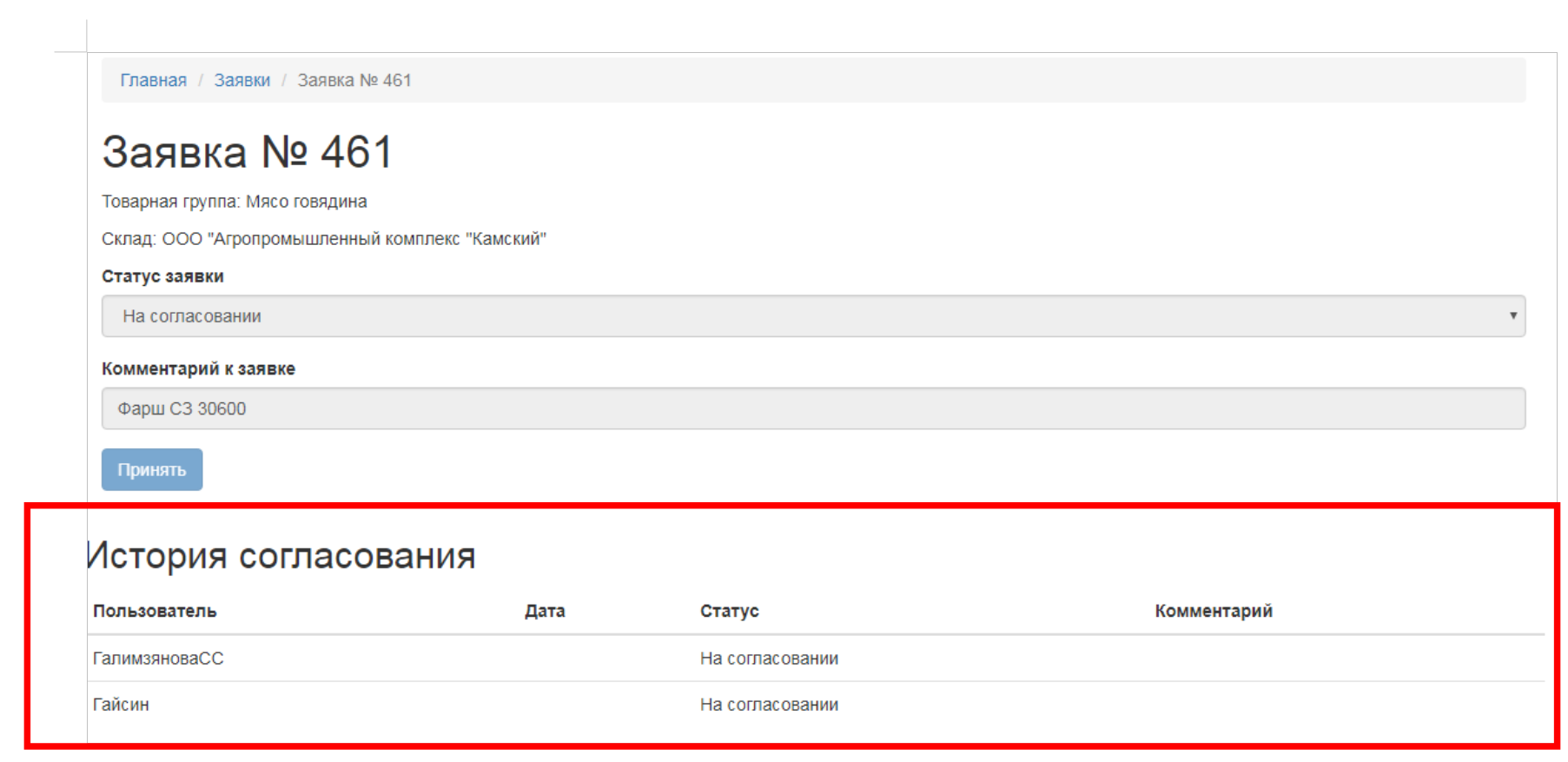
После согласования всех ответственных лиц заявка меняет статус на «Согласована всеми» и попадает в отдел «Управления базой данных». Специалист отдела проводит контрольную проверку и загружает новинки в торговую систему Покупателя. Заявка снова меняет статус – «Загружено».

Новинки созданы в торговой системе Покупателя
